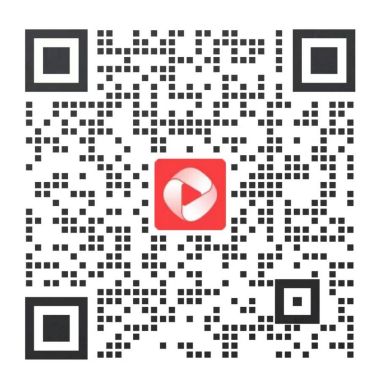快速上手4:视频压缩
发布时间:2023年7月14日来源:野葱视频转换器
打开软件,选择”视频压缩“功能并进入。

1.添加文件
野葱视频转换器支持点击打开文件来添加,也支持直接拖拽文件至软件内来添加,两种方式均支持批量添加文件。

如图,点击框内即可打开资源管理器选择你想添加的视频,点击左上角按钮也可添加。
2.设置压缩质量和压缩比例

点击“压缩设置”,选择想要压缩的比率和质量等。

野葱视频转换器的视频压缩可选择压缩质量,并通过滑动气泡直观选择压缩比率,
3.开始压缩

选择好输出文件夹,点击压缩按钮,即可开始压缩,之后等待转换完成“压缩成功”提示即可。
4.查看文件

点击上方的“已完成”选项,可以查看已经压缩完成的视频文件列表。
Copyright © 2016-2025 苏州硅豆网络技术有限公司 版权所有苏ICP备2020070171号-4